标签:操作 快捷 tar www 快捷键 使用 编辑 tps ali
做视频的小伙伴都知道,剪视频的时候最烦躁的就是卡顿,不能编辑,不能预览。最近很多同学就反映在使用Vegas的时候,预览窗口播放非常卡顿,有时候根本预览不了,这该如何解决呢?
制作视频并不是简单的拼拼凑凑,很多时候我们都需要给视频加上一些视频特效或转场等效果,如果只是图片素材的话,还不会出现卡顿的现象,但是当你给视频添加了效果后,在预览窗口看到的就是非常卡顿了。除了本身计算机的配置问题,还有没有什么好的提升空间呢?
点击左侧轨道头中的“M”按钮,将对应卡顿的视频轨道静音即可,如下图所示。去掉视频的预览后,你会发现在预览窗口的预览画面就会流畅很多。但是有时候我们需要查看视频特效的具体效果,就不能使用这种方法了。
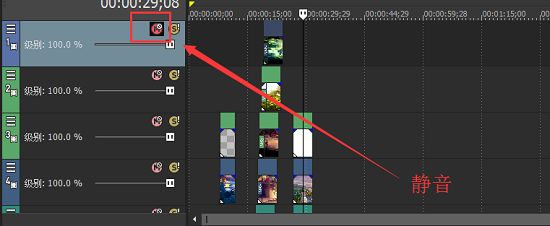
图1:点击左侧静音按钮
点击Vegas视频剪辑软件预览窗口上的“最好(自动)”更改为“预览(自动)”或“草稿(自动)”均可。PS:预览质量越低,画面会越差,适合观看一些不需要细节的效果。
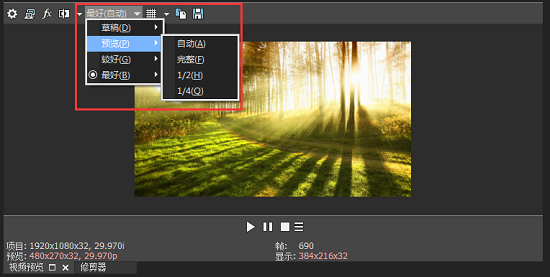
图2:调整预览质量
如果上面的两种方法你都不适合,只能使用终极秘籍了。没错,就是Vegas中的“预渲染”功能!使用过AE的小伙伴应该都知道,预渲染功能非常的实用,只要预渲染完成,你就可以毫无卡顿的预览自己的工程。
但是在Vegas页面中找不到相关的预渲染按钮,该如何操作呢?
点击快捷键“Shift+M”,就会弹出一个预渲染视频窗口,选择与项目属性匹配的格式分辨率后,点击渲染按钮,即可开始预渲染。
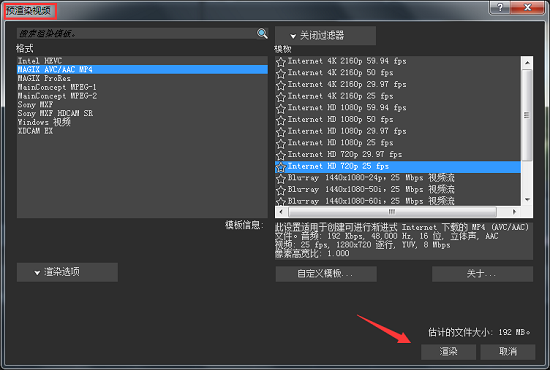
图3:预渲染视频界面
等待预渲染的过程根据视频的素材和复杂度而定,还需要大家耐心等待。(预渲染包括视频的所有项目,会在界面左下角提示,如下图所示)
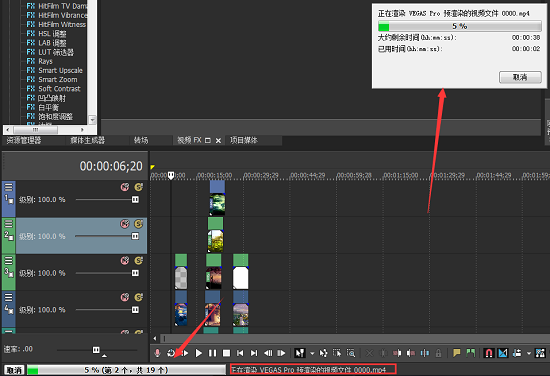
图4:预渲染总任务数量
预渲染完成后,点击预览按钮就可以完全流畅的观看了。
标签:操作 快捷 tar www 快捷键 使用 编辑 tps ali
原文地址:https://www.cnblogs.com/danzi/p/13419739.html